آیا میخواهید از کارت حافظه SD به عنوان محل پیشفرض نصب برنامهها و افزایش ظرفیت حافظه گوشی هوشمند خود استفاده کنید؟ خب پس باید آن را به حافظه داخلی تبدیل نمایید. این تغییر حافظه در بیشتر گوشیهای هوشمند بسیار ساده است اما متأسفانه امکان انجام این کار به صورت پیشفرض در برخی از شرکتهای تولیدکننده گوشی هوشمند وجود ندارد. با تکفارس همراه باشید تا چگونگی انجام این کار را آموزش ببینید.
اگر گوشی هوشمند شما به نسخه اندروید ۶٫۰ مجهز است، یک کد ساده میتواند این مشکل را حل کند. مقاله زیر به شما کمک خواهد کرد تا مرحله به مرحله و بدون نیاز به بروزرسانی سیستم عامل، از حافظه خارجی گوشی هوشمند خود به عنوان حافظه داخلی استفاده کنید. با تکفارس همراه باشید.
راهحل اول : آسان و سریع
اگر خوششانس باشید، گوشی هوشمند شما بدون نیاز به اتصال کامپیوتر اجازه تبدیل حافظه را خواهد داد. لازم به ذکر است که اگر از نسخههای جدید اندروید (نسخه ۷ Nougat یا نسخه ۸ Oreo) استفاده میکنید، احتمالا این روش مناسب شرایط شما است:
توجه: قبل از انجام مراحل زیر حتما اطلاعات مهم خود را به مکان امنی منتقل کنید تا از پاکشدن اتفاقی اطلاعات جلوگیری شود.
- حافظه خارجی SD را در گوشی هوشمند خود قرار داده و منتظر بمانید تا شناسایی شود.
- به بخش تنظیمات رفته و بر روی تنظیمات حافظه (Storage) کلیک کنید.
- بر روی نام حافظه SD کلیک نمایید.
- سه نقطه کوچک در گوشه بالا و سمت راست صفحه نمایش را لمس کنید.
- سپس گزینه تنظیمات حافظه (Storage Settings) را انتخاب نمایید.
- گزینه فرمت به عنوان حافظه داخلی (Format as internal) را برگزینید.
- و در آخر روی گزینه پاک کردن و فرمت (Erase & Format) کلیک کنید.
بدین صورت سیستم عامل اندروید امکان انتقال اطلاعات به حافظه خارجی را برای شما فراهم خواهد کرد.
اگر گوشی هوشمند به من اجازه استفاده از حافظه SD به عنوان حافظه داخلی را نمیدهد چه کار میتوانم انجام دهم؟
بعضی از شرکتهای تولیدکننده گوشی مانند سونی، الجی و سامسونگ این تنظیمات پیشفرض اندروید را غیرفعال میکنند اما نگران نباشید زیرا هنوز هم میتوان با اتصال گوشی هوشمند به یک کامپیوتر، آن را دوباره فعال کرد. در این روش نیازی به روت کردن دستگاه و یا تکنیک ویژهای نیست.
مراحل این روش در نسخههای مختلف اندروید متفاوت است و بهترین کارایی را در اندروید ۶ و اندروید ۸ دارد اما در اندروید ۷ داستان کمی فرق میکند و ممکن است مشکلاتی را به وجود آورد.
استفاده از حافظه SD به عنوان حافظه داخلی در اندروید ۶ Marshmallow
زمانی که حافظه SD به عنوان حافظه داخلی انتخاب شود، به راحتی میتوان برنامههای مختلف را در آن ذخیره کرد. این بدین معناست که اگر برنامهای را با حجم ۲ گیگابایت از اینترنت دانلود کنید، دقیقا به همان مقدار ظرفیت از حافظه SD را اشغال خواهد کرد.
به تازگی خط دستوری جدیدی توسط کاربران کشف شده که امکان تغییر حافظه SD به حافظه داخلی را فراهم میکند. این روش در گوشیهای هوشمند Samsung Galaxy S7 ،Sony Xperia Z5 و LG G4 به خوبی آزمایش شده است.
همه این گوشیهای هوشمند به اندروید ۶ مجهز هستند و به طور پیشفرض از حافظه SD پشتیبانی میکنند. به علاوه تنظیمات تغییر حافظه نیز به طور پیشفرض در همه آنها غیرفعال است. اینکه چرا شرکتهایی مثل سامسونگ، الجی و سونی به اهمیت این تنظیمات بیاعتنا هستند، جای تعجب دارد.
برای شروع، حافظه SD را در گوشی هوشمند خود قرار داده و آن را با کابل USB به کامپیوتر متصل کنید. حال باید با استفاده از ابزار ADB دستوراتی را وارد نمایید. زمانی که پنجره خط فرمان باز و گوشی هوشمند شما به طور کامل به کامپیوتر متصل شد، دستور زیر را وارد کنید:
Adb shell
حالا خط فرمان، آماده دریافت دستورات شماست. در این مورد به خصوص ما میخواهیم حافظه SD یا بخشی از آن را به عنوان حافظه داخلی دستگاه استفاده کنیم. حتی اگر شرکتهای سونی، سامسونگ و الجی از دسترسی ما به این تنظیمات جلوگیری کنند، باز هم میتوان با ارسال دستورات آن را انجام داد.
ابتدا به ID حافظه SD نیاز داریم. پس دستور زیر را وارد کنید:
Sm list-disks
در دستور بعدی باید حافظه SD را فرمت و سپس پارتیشنبندی کنیم. توجه داشته باشید که بعد از فرمت، تمام اطلاعات درون حافظه SD پاک خواهد شد. پس اگر اطلاعات مهمی درون حافظه وجود دارد، آنها را به مکان دیگری انتقال دهید. برای پارتیشنبندی حافظه SD، دستور زیر را وارد کنید: کد ID حافظه نمایش داده میشود. در آزمایش ما عدد ۱۷۹,۶۴ بود اما برای شما ممکن است متفاوت باشد. عدد ID را بر روی یک کاغذ یادداشت کنید.
sm partition disk: * private
عملیات نسبت به ظرفیت کارت حافظه ممکن است از چند ثانیه تا چند دقیقه طول بکشد.به جای * عدد ID را وارد کنید.
اگر میخواهید درصد مشخصی را برای گوشی هوشمند خود تعریف کنید، میتوانید با دستور زیر آن را تعیین نمایید:
sm partition disk: * mixed 50
خب تقریبا بخش اصلی ترفند را به پایان رساندهاید. حال اگر میخواهید از حافظه SD به عنوان حافظه داخلی گوشی هوشمند استفاده کنید، باید دادهها و برنامهها را به حافظه جدید انتقال دهید. به بخش تنظیمات گوشی هوشمند رفته و از قسمت حافظه (Storage) گزینه MicroSD را انتخاب کنید. سپس از منوی بالا، سمت راست روی گزینه Move data کلیک کنید. این همان گزینهای است که قبل از پارتیشنبندی غیرفعال بود.
از این پس تمام برنامههای دانلود شده به صورت کامل در کارت حافظه SD ذخیره خواهند شد و تنها برای برنامههای سیستمی اندروید و بروزرسانیهای آن از حافظه داخلی دستگاه استفاده میکنند. این یعنی دیگر نباید نگران کمبود حافظه در گوشی هوشمند خود شوید.
مشکلات بروزرسانی سیستم و سیستم عامل اندروید ۷
بعضی از کاربران مشکلاتی را در بروزرسانی سیستم عامل از اندروید ۶ به نسخه ۷ و بعد از تغییر حافظه داخلی گوشی هوشمند خود گزارش دادند. به نظر میرسد پارتیشنبندی دستی حافظه SD با اندروید ۷ سازگاری مناسبی ندارد پس تا حد ممکن از بروزرسانی اندروید خود به این نسخه خودداری کنید اما اگر با این مشکل مواجه شدید، پیشنهاد میکنیم حافظه داخلی را به حالت اول خود برگردانید. عکسها و اطلاعات مهم خود را به کامپیوتر انتقال دهید و سپس مقداری از حافظه دستگاه را آزاد کنید.
برنامههای غیرضروری را حذف و از بخش تنظیمات، دیتای برنامهها را به حافظه داخلی انتقال دهید. سپس کارت حافظه SD را فرمت کنید. با این کار میتوانید مانند گذشته سیستم عامل اندروید را بروزرسانی نمایید.
نکات مهم
کارتهای حافظه MicroSD مانند حافظه داخلی گوشی هوشمند سریع نیستند. پس پول خود را برای خرید یک کارت حافظه ارزان هدر ندهید و در عوض یک حافظه قوی با بازدهی سرعت بالا تهیه کنید. در این مورد حافظههای Extreme Pros و Extreme Plus شرکت Sandisk میتوانند از بهترین انتخابهای شما باشند چرا که سرعتی معادل ۷۴ مگابایت بر ثانیه را در اختیارتان قرار میدهند. از این رو بعد از تغییر حافظه با تأخیر در عملکرد گوشی هوشمند خود مواجه نخواهید شد.
جالب است بدانید که در آزمایشهای انجام شده، تنها گوشی هوشمند LG G4 توانست مقدار حافظه جدید SD را به درستی محاسبه کند. از طرف دیگر سامسونگ بعد از دریافت حافظه جدید، ظرفیتی عجیب را در صفحه نمایش نشان میداد و سونی نیز علاوه بر این، ظرفیت حافظه را منفی (!) محاسبه میکرد.
با این اوصاف، هیچ مشکلی در این سه مدل گوشی هوشمند دیده نمیشد. حتی در صورت اتصال به کامپیوتر، تمام اطلاعات به راحتی قابل دسترس بودند. تنها مشکلی که کاربران گزارش دادند، بروزرسانی سیستم عامل به اندروید ۷ بود. (بخش قبلی را مطالعه کنید)
موفقیتآمیز بودن تغییر حافظه داخلی
ما ترفند تغییر حافظه داخلی را بر روی برندهای مختلف گوشی هوشمند آزمایش و به عنوان نمونه بازی سنگین Final Fantasy IX را نیز بر روی تمام دستگاهها نصب کردیم. حجم این بازی حدود ۱٫۸ گیگابایت است و بعد از نصب به راحتی معلوم شد که تمام اطلاعات با موفقیت در حافظه SD ذخیره شدهاند.
عکس زیر اطلاعات و وضعیت حافظه را بعد از انجام مراحل تغییر حافظه داخلی به کارت حافظه SD نشان میدهد.
چه اتفاقی میافتد اگر کارت حافظه SD را خارج کنیم؟
خارج کردن کارت حافظه SD از سیستم باعث ایجاد مشکلات جدی برای برنامهها میشود. دسترسی این برنامهها به اطلاعات ذخیره شده در حافظه SD قطع میشود و از آنجایی که سیستم عامل اندروید و اطلاعات کارخانه هنوز در حافظه داخلی گوشی هوشمند قرار دارند، خارج کردن یا خراب شدن کارت SD آسیبی را به سیستم عامل وارد نمیسازد. زمانی که حافظه SD از دستگاه خارج شد، آیکون برنامهها بلافاصله از بین میروند و در صورت اتصال دوباره حافظه، به سرعت به حالت قبل برمیگردند.
اگر کارت SD را گم کنید و یا به دلایلی خراب شود، اطلاعات شما نیز از بین خواهد رفت. به دلیل اینکه این نوع حافظه را به عنوان حافظه داخلی در گوشی خود ذخیره کرده بودید، نمیتوان اطلاعات را بازگردانی کرد. برای پیشگیری از چنین اتفاقهایی پیشنهاد میکنم هر چند وقت یک بار از اطلاعات مهم خود فایل پشتیبان تهیه کنید.
چطور حافظه SD را به طور ایمن از گوشی هوشمند خود خارج کنیم؟
برای خارجکردن ایمن کارت حافظه SD باید مراحل بالا را برعکس انجام دهید. از آنجایی که ظرفیت کم حافظه داخلی گنجایش حجم زیاد اطلاعات SD کارت را ندارد، ابتدا باید طبق این روش برنامههای غیر ضروری را حذف و اطلاعات مهم خود را به مکان امنی منتقل کنید تا کمی از حجم اطلاعات کاسته شود.
سپس از تنظیمات به بخش Memory & USB رفته و گزینه Move data را لمس کنید. بعد از انتقال اطلاعات، حافظه SD را کاملا فرمت نمایید.
اگر در طول انجام مراحل بالا به مشکلی برخورد کردید، میتوانید در پایین همین مقاله از ما بپرسید تا در اولین فرصت به آن پاسخ دهیم.
نظرات و پیشنهادات خود را با ما در میان بگذارید.





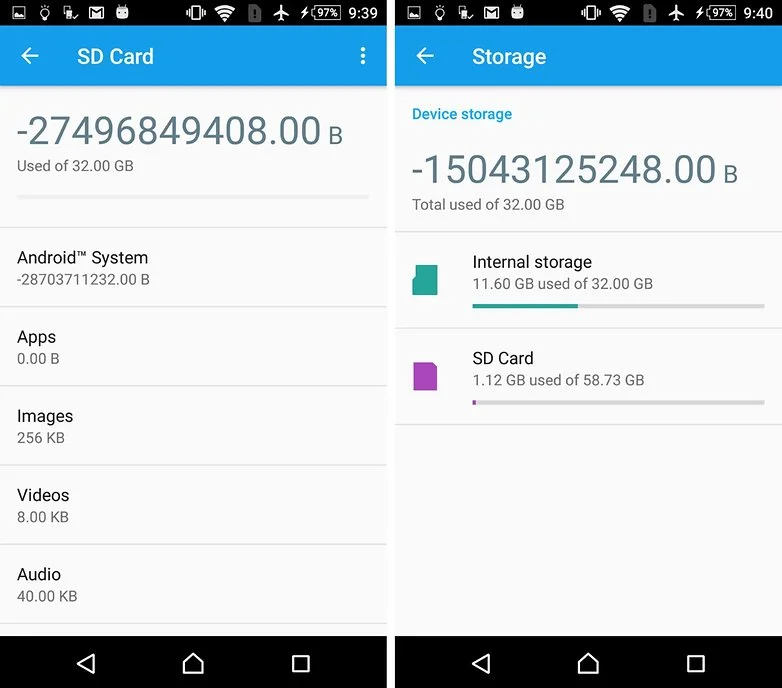
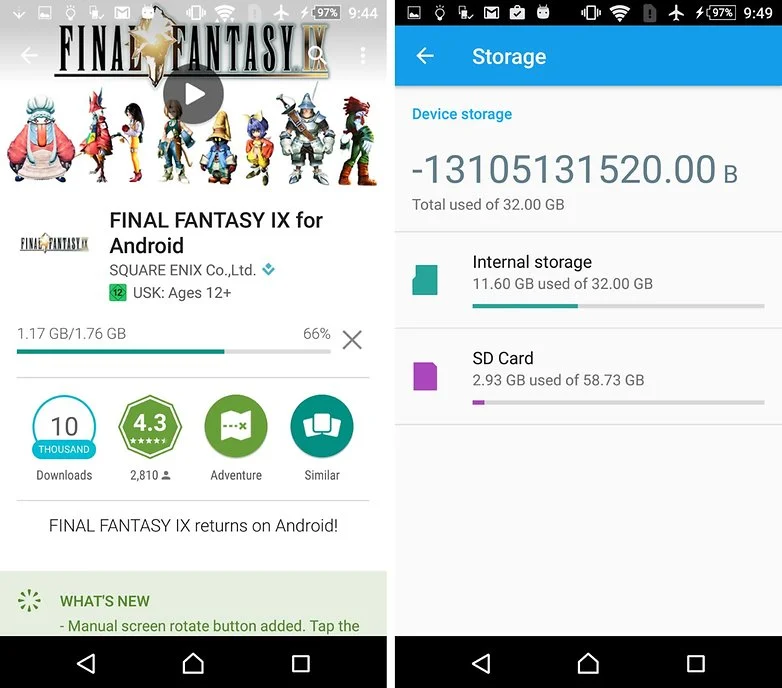






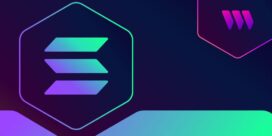





















سلام
ممنون بابت آموزش خوبی که قرار دادین
من تمامی مراحل رو انجام دادم گوشیم J7 اندروید ۶
کارت اس دی الان تو قسمت device storage نمایش داده میشه اما متاسفانه مشکل هنوز پابرجاست یعنی برنامه هایی که تو حافظه داخلی نصب شده بودن بازم قابل انتقال نیستن و همینطور برنامه های جدیدی که نصب میکنم که به طور پیش فرض روی حافظه داخلی نصب میشن.. برای مثال برنامه ای مثل واتس اپ!
ممنون میشم اگه راهنماییم کنید کجای کارو اشتباه کردم ..
سلام ممنون از توجهتون
اگر کارت sd در قسمت device storage نمایش داده بشه به معنی اینه که شما خط دستورات به درستی وارد کردید و محدودیت sd برداشته شده پس مشکل فقط میتونه از قسمت انتقال دیتا باشه. باید حافظه پیش فرض به sd تغییر بدید. برای این کار به بخش تنظیمات برید و از سمت storage گزینه migrate data انتخاب کنید و مراحلشو تا آخر برید. با این کار حافظه sd به عنوان حافظه داخلی ثبت میشه.
درود
وقتتون بخیر
گوشی J5 تا J7 سامسونگ به صورت پیش فرض امکان انتقال برنامه به روی SD رو در اکثر نسخهها غیر فعال کرده.چند تا راه حل براش هست، مثل نصب رام کاستوم، دیگری روت کردن گوشی و …
تو اینترنت بگردید، راه حلش به جزییات ذکر شده.
ممنون از پاسخگویی دوست عزیز
وقتی اینکارو میکنم حین عملیات با اخطار توقف تک تک برنامه ها مواجه میشم و عملیات تکمیل نمیشه
روی گوشی Huawei Y3 2017 هم جواب داد
چه جوری حواب داده ؟ منم همین گوشی رو دارم
همین مراحل رو انجام دادم با کامپیوتر…الان شش ماهه که استفاده میکنم.
البته دیروز مشکلی پیش اومد که مجبور شدم ریست فکتوری کنم
و الان دیگه میگه unsupported sd card
و متاسفانه نه با خود گوشی موفق شدم که کارت حافظه رو فرمت کنم و نه وقتی بیرونش آوردم با کامپیوتر هم نتونستم فرمت کنم.
رو کامپیوتر میگه sd card is read only
رو گوشی هم میزنم فرمت و پیعام successful نشون میده وای بعدش دوباره پیغام unsupported ظاهر میشه
تو صفحه format as portable گزینه erase and format رو میزنم
سریع فرمت میشه و میگه sd card is ready
ولی مشکل عدم ساپورت پابرجاست
باید قبل از factory-reset کارت SD رو format as external میکردم.
الان یعنی کارت حافظه ام سوخت و امکان نداره بشه رو کامپیوتر فرمت و استفاده کرد؟
با فرمت سطح پایین و پارتیشن بندی مجدد درست میشه
سلام برای اندرروید ۴٫۴ امکان پذیر نیست؟!
j5 اندروید ۶٫۰٫۱ سامسونگ توی فرمت چیزی باز نمیشه
تمام مراحل adb shell
sm partiotion
با موفقیت انجام شد ولی نه سه نقطه نه انتقال هیچی باز نشد فقط یه فرمت ساده بدون هیچ گزینه ای- کمک کنید
سلام
اگه توی فرمت(format) کردن کارت اس دی(SD card) به حافظه داخلی(internal storage) به مشکل برخوردید باید این کار رو انجام بدهید:
۱- وارد تنظیمات(setting) شوید.
۲- وارد قسمت درباره(about) شوید.
۳- در قسمت اطلاعات نرم افزار(software information) چندین بار سریع و پشت سر هم به روی شماره ساخت(build number) کلیک کنید.
۴- در تنظیمات(setting) گوشی قسمتی به نام گزینه برنامه نویسان یا توسعه دهندگان(developer option) نمایش داده می شود.
۵- وارد گزینه برنامه نویسان(developer option) شوید و گزینه اشکال زدایی یو اس بی(USB debuging) را فعال کنید.
۶- سپس ابزار ای دی بی(ADB tool) را دانلود(http://dl1.cloobgsm.ir/tools/94/11/Adb-Fastboot-by-Cloobgsm.zip) و بر روی یک کامپیوتر نصب کنید.
۷- سپس کارت اس دی(SD card) را وارد دستگاه کرده و آن را ری استارت کنید.
۸- دستگاه را با کابل یو اس بی(USB cable) به کامپیوتر وصل کنید.
۹- وارد پوشه ای(folder) که ADB را در آن نصب کرده اید شوید کلید شیفت(shift) از صفحه کلید(keyboard) را نگه دارید و کلیک راست(right click) کنید.
۱۰- گزینه open powershell window here یا open command prompt here را انتخاب کنید.
۱۱- سپس “adb shell” را تایپ کنید و دکمه اینتر(enter) را بزنید.
۱۲- بعد “sm set-force-adoptable true” را تایپ کنید و دکمه اینتر(enter) را بزنید و منتظر پیام تایید باشید.
۱۳- سپس برنامه را ببندید و کابل را از کامپیوتر جدا کنید.
۱۴- دستگاه را ری استارت(restart) کنید.
۱۵- در تنظیمات(setting) وارد قسمت ذخیره سازی(storage) شوید.
۱۶- کارت اس دی(SD card) را انتخاب کنید و از قسمت بالا (سه نقطه یا more) گزینه قالب بندی به عنوان قابل حمل(format as portable) را انتخاب کنید.
*** توجه داشته باشید که با این کار تمام اطلاعات روی کارت اس دی(SD card) شما پاک می شود***
۱۷- حالا کارت اس دی(SD card) شما به حافظه داخلی(internal storage) دستگاهتان اضافه شده است.
۱۸- حالا به قسمت گزینه برنامه نویسان(developer option) رفته و گزینه اشکال زدایی یو اس بی(USB debuging) را خاموش کنید.
امیدوارم برایتان مفید بوده باشد
ببخشید شما در مرحله ۱۲ نوشته اید منتظر پیام تایید باشید. حالا پیام تاییدش چگونه است؟
لطفا جواب بدید
سلام و خسته نباشین
ببخشید من گوشیم اندروید شیشه ولی تو همدن مرحله اول سه نقطه رو بالای قسمت کارت حافظه تو تنظیمات نشون نمیده:( ممکنه کمکم کنین؟
داداش ترو خدا زود جواب بده گیرم
من دستور پارتیشن رو تایپ میکنم نوت فوند میده چا ؟؟؟؟؟
not found 🙁
سلام گوشی من a01 هست و اندرویدش ۱۰ هست چطوری باید کارت حافظه رو تبدیل کنم به حافظه داخلی روی اندروید ۸ شد ولی این نمیشه
موارد گفته شده در مقاله و نظرات برخی دوستان رو انجام دادین؟
باسلام، متاسفانه نتونستم آموزشهای داده شده را استفاده کنم، جایی را میشناسید که گوشی را ببرم و برایم کارت اس دی را به حافظه داخلی تبدیل کند، ممنون میشم راهنمایی کنید
برو کافی نتی
سلام، اصلاح میکنم، موفق شدم، عالی بود، گوشیم ال جی k8بود، اس دی کارتی که انداختم، به اینترنال تبدیل شد، از سایت بسیار بسیار خوبتون، کمال تشکر و قدردانی دارم، موفق باشید
ممنون دوست عزیز.
سلام من تمام مراحل رو انجام دادم
ولی وقتیsm partition disk: 83109 private رو زدم یک عدد ۱۰ یا بیست رقمی اومد . بعد سیم رو جدا کردم گوشی رو خاموش روشن کردم . بعد روشن کردم وقتی رفتم تو تنظیمات تو storage بعد رو کارت حافظه زدم سمت چپ یا راست بالا هیچکدوم سه نقطه نیومده بود ۳ تا نقطه نبود. لطفا سریع جواب بدید
سلام دوست عزیز، متاسفانه نویسنده این مقاله دیگه تو تیم فعالیتی نداره، با این حال، اگر پاسخی به پرسش شما پیدا شد، حتمن بهتون اطلاع میدیم.
ممنون
سلام خسته نباشید من اندروید گوشیم ۹ هست و تونستم به راحتی مموری رو به حافظه داخلی گوشی اضافه کنم ولی وقتی میرم توی تلگرام در کمال تعجب هیچی باز نمیشه نه عکس نه ویدیو همون عکس های پروفایل بقیه هم میره اگه جوابمو بدید مدیون میشم
سلام ببخشید گوشیم g7 2015 هستش
وقتی روی کارت حافظه میزنم اون سه نقطه رو نمیاره
میشه کمکم کنید که چی کارش کنم ؟؟؟؟
ممنون میشم
لطفا انجام اینکار را برای گوشی سامسونگ و اندروید ۱۰ توضیح بفرمایید
بسیار بسیار عالی. ممنون
عالیییییییییییییییییی عالیییییییییییییییییی عالیییییییییییییییییی
سلام من گوشی poco m3دارم و موقع نصب حافظه جانبی اشتباهی دستم خورد رو گزینه حافظه مشترک والان میخوام این گزینه رو عوض کنم و گزینه حافظه جانبی قابل حمل رو انتخاب کنم برای این کار باید چی بکنم ؟؟؟چطوری تنظیمات حافظه رو عوض کنم؟؟؟لطفا راهنماییم کنید
من گوشیمA01 چجوری رم رو ب عنوان حافظه اصلی قرار بدم ک دیتای بازی مستقیم داخل رم باشه و از اون استفاده کنه
سلام این راه برگشت پذیر نیست یعنی کارتی که به حافظه داخلی تبدیل کردیم دوباره به حافظه خارجی تبدیل بشه
چون من تبدیل کردم و مستقیم تبدیل شد و هیچ نشونه ای تو گوشی از کارت اس دی نیست فقط برنامه ها که نصب کردم رو اس دی ذخیره شد(مطمئنم چون کارت اس دی که خارج کردم آیکون برنامه پاک شد) و نشونه ای از کارت اس دی تو گوشی نیست حتی حجم اس دی به حافظه داخلی اضافه نشده.
اندروید گوشی هم ۷
سلام خیلی ممنون از مطالب زیباتون
من کارت اس دی را به حافظه داخلی تبدیل کردم اما نوشت که که اس دی از دستگاه خارج شده همچنین اطلاعات رو نمیتپنم روی کارت بفرستم
میشه لطف کنید بگین چرا
سلام خسته نباشید گوشی Zen pad ولی تو تبلت من هیچ کدوم از این ها نیست و نمیشه باید چیکار کنم
سلام اقای اسماعیلیان ببخشید من گوشیم j 7 2016 هستش من تا گزینه Storage Settings میرم ولی تنظیمات Format as intern نمیاد چکار کنم
وقت بخیر
اکثر گوشیهای سامسونگ از چنین قابلیت پیشتیبانی نمیکنن و شما باید از اپلیکیشنهای مخصوص استفاده کنید که اکثرشون نیازمند دسترسی روت هستن
سلام ، گوشی من سامسونگ s5 mini هست . الین باری که کارت اس دی رو وارد گوشی کردم خود گوشی توی یک صفحه بهم پیشنهاد استفاده از کارت به عنوان حافظه داخلی رو داد اما من اونموقع نخواستم . الان که خواستم اینکارو بکنم بهم دسترسی نمیده . سعی کردم از ابزار adb استفاده کنم ولی با اینکه گوشی رو با یو اس بی وصل کردم به لپ تاپ بهم اخطار میده که ‘adb’ is not recognized as an internal or external command,
operable program or batch file.
حتی گوشیم رو هم ریست فکتوری کردم اما بازم کار نکرد
اندروید گوشی هم ۶.۰.۱ هستش
سلام. ممنون بابت توضیحتون. تمام مراحل رو طی کردم. ولی متاسفانه در نهایت حالا گوشیم SDم رو نمی خونه و مینویسه INSERT SD . ری استارت هم کردم درست نشد. ممنون میشم راهنمایی کنید. گوشیم سامسونگ A01 هست و اندروید ۱۱ روش نصبه.
وقت بخیر
گوشیتون رو به تنظیمات کارخانه برگردونید
سلام گوشی من نوکیا است و توی اپدیت اندورید ۱۰ اش چون به لپ تاپ وصل بود ظاهرا اپدیت نصفه مونده و یه سری باگ پیدا کرده از جمله این که نمیشه چیزی رو دانلود یا ذخیره کرد و توی یکی از ارور هاش نوشته بود کارت حافظه رو از حالت دیسک خارج کنید حالا با این اوصاف راه حلی هست که من بتونم انجامش بدم؟
ببخشید ما این کارو انجام داده بودیم. بعدا گوشی رو تنظیمات کارخانه کردیم الان دیگه کارت sd رو نمی خونه. چیکار باید؟
سلام من گوشیم هاوایی یو پنج هشت گیگ بیشترحافظه نداره وکارت اس دی هم خراب میکنه همیشه بنظرم اتصالی داره جامعموریش چکارکنم برااینکه فضاداشته باشه بنظرتون ازچه برنامه ای استفاده کنم ممنون
سلام گوشیه من سامسونگJ7PROهستش و اندرویدش هم ۹ هستش و یکم کار کردن با هاش سخه میشه راهنمای کنین ممنون میشم🙏
وقت بخیر
دقیقاً مشکل شما چیه؟ بهتره از این متد استفاده نکنید
سلام من وقتی به حافظه داخلی تبدیل می کنم برنامه های که داخلش میفرستم متوقف می شود و چیزی از فروشگاه پلی دانلود نمی شود و بعد خاموش روشن کردن مجبورم کارتsd. را دوباره فرمت کنم گوشیم نوکیا۲.۳ است اگه میتونید رفع مشکلش رو بگید خیلی برام مهمه
من گوشیم سامسونگ A11هست و براس رم خریدم .
چون حافظه خودم نود و نه درصد پره و میخوام یه کاری کنم که اون قسمت از فضای گوشیم کره پره نصفش رو رم باشه نصفش رو حافظه داخلی.
تروهدا کمکم کنیم گوشیم داره میترکه
سلام
من گوشیم j7 core هست و اندرویدشم ۹ هست.
باید مراحل کدوم یک از اندروید ها رو انجام بدم؟؟
با سلام درود
آیا ترفند بالا برای گوشی سامسونگ گلکسی J7 Prime هم جواب میده؟
گوشی اندروید ۸ هست
سلام. باید تست کنید اما مسئولیتش ب عهده خود شماست
سلام ابزار ADB نرم افزار هست یا چیه اصلا ؟؟؟
آیا میشه برعکس دیتا منتقل شده رو برگردون؟ چطوری؟